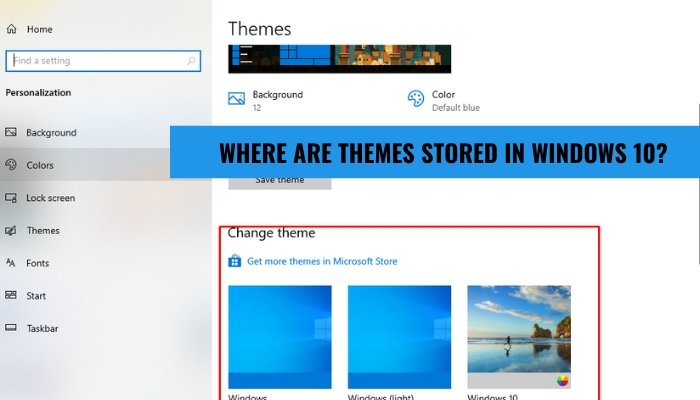
¿Dónde están los temas almacenados en Windows 10?
¿Está buscando una manera de personalizar el aspecto de su computadora con Windows 10? Si es así, es posible que se pregunte dónde se almacenan los temas en Windows 10. Los temas son una excelente manera de agregar un toque personal a su computadora y hacer que parezca más atractivo visualmente.
En este artículo, exploraremos dónde almacena los temas de Windows 10 y cómo acceder a ellos.
Los temas en Windows 10 se almacenan en la carpeta C: \ Windows \ Resources \ Themes. Puede abrir la carpeta escribiendo %windir %\ recursos \ temas en la barra de direcciones del explorador de archivos. También puede encontrar la carpeta de temas en su perfil de usuario. Por ejemplo, si está utilizando el nombre de usuario "John", la ruta sería C: \ Users \ John \ AppData \ Local \ Microsoft \ Windows \ themes.
¿Dónde se almacenan los temas en Windows 10?
Los temas en Windows 10 son una combinación de fondos, protector de pantalla, configuración de color, sonidos y más. Todas estas configuraciones se almacenan en un solo archivo conocido como archivo de tema. El archivo del tema es una colección de configuraciones que se utilizan para personalizar el aspecto del sistema operativo.

En este artículo, discutiremos dónde se almacenan estos archivos temáticos en Windows 10. La primera ubicación donde Windows almacena los archivos temáticos está en el perfil del usuario. Esta carpeta generalmente se encuentra en c: \ users \ [nombre de usuario] \ appData \ local \ Microsoft \ Windows \ themes. Esta carpeta contiene todos los temas creados por el usuario, así como cualquier tema del sistema.
La segunda ubicación donde Windows almacena archivos de tema está en el directorio de Windows. Esta carpeta se encuentra típicamente en C: \ Windows \ Resources \ themes. Esta carpeta contiene temas de todo el sistema que se instalan en la computadora. Esta carpeta no contiene temas creados por el usuario.
Estructura de carpetas de temas
Al observar la estructura de la carpeta del tema, es importante tener en cuenta que hay varias carpetas y archivos que se utilizan dentro del archivo del tema. La carpeta principal es el archivo de tema en sí, que contiene la configuración que se utilizan para personalizar el aspecto y la sensación de Windows.
Dentro del archivo del tema, hay varios subcarpetas, como la carpeta de fondo, la carpeta de efectos y la carpeta de sonido. La carpeta de fondo contiene todas las imágenes utilizadas como fondos, como fondos de pantalla y captillas. La carpeta de efectos contiene todos los efectos visuales que se usan en ventanas, como animaciones y transiciones. La carpeta de sonido contiene todos los archivos de sonido que se usan en Windows, como sonidos de alerta y sonidos del sistema.
¿Dónde se almacenan temas personalizados en Windows 10?
Para los usuarios que desean personalizar su experiencia en Windows, pueden crear temas personalizados. Estos temas personalizados se almacenan en la misma carpeta que los temas del sistema, que es la carpeta de perfil del usuario. Esta carpeta generalmente se encuentra en c: \ users \ [nombre de usuario] \ appData \ local \ Microsoft \ Windows \ themes.
Dentro de esta carpeta, los usuarios pueden crear sus propios archivos de tema y personalizar la apariencia de Windows 10. Los temas creados por el usuario se almacenarán en esta carpeta, y estarán disponibles para la selección en el menú Configuración.
Archivos y configuraciones de temas
Al personalizar la apariencia de Windows 10, los usuarios pueden personalizar la configuración del archivo del tema. Estas configuraciones se pueden encontrar en el archivo de tema en sí. Dentro del archivo del tema, hay varias configuraciones que se pueden personalizar, como el fondo, los efectos visuales y la configuración del sonido.
La configuración de fondo permite a los usuarios personalizar el aspecto de su escritorio. Estas configuraciones incluyen el fondo de pantalla, el pantalla de pantalla y el esquema de color. La configuración de efectos visuales permite a los usuarios personalizar los efectos de animación y transición utilizados en Windows 10. La configuración de sonido permite a los usuarios personalizar los efectos de sonido utilizados en Windows 10.
Encontrar temas en Internet
Para los usuarios que desean más opciones cuando se trata de personalizar el aspecto de Windows 10, pueden encontrar temas en Internet. Hay varios sitios web que ofrecen temas gratuitos y pagados para Windows.
Estos temas se pueden descargar e instalar directamente en la computadora. Una vez que se instale el tema, estará disponible para la selección en el menú Configuración. Estos temas también se pueden encontrar en la carpeta de perfil del usuario, que generalmente se encuentra en C: \ Users \ [UserName] \ AppData \ Local \ Microsoft \ Windows \ themes.
Usando el administrador de temas
Para que sea más fácil administrar y seleccionar temas, Windows 10 incluye un administrador de temas incorporado. Esta herramienta permite a los usuarios cambiar rápida y fácilmente entre temas, así como administrar y personalizar la configuración de cada tema.
Se puede acceder al administrador de temas yendo a la configuración> personalización> temas. Desde aquí, los usuarios pueden seleccionar un tema, personalizar la configuración y aplicar el tema. El administrador de temas también permite a los usuarios obtener una vista previa del tema antes de aplicarlo.
Preguntas frecuentes
P1: ¿Dónde se almacenan los temas en Windows 10?
A1: Los temas en Windows 10 se almacenan en la carpeta "%userprofile%\ appData \ local \ Microsoft \ Windows \ themes". Esta carpeta contiene todos los archivos y configuraciones asociados con el tema actual, incluidas las imágenes de fondo y los esquemas de color. Además, la carpeta "C: \ Windows \ Resources \ themes" contiene los temas predeterminados de Windows 10, así como cualquier tema descargado de la tienda de Microsoft.
P2: ¿Cómo accedo a la carpeta de temas en Windows 10?
A2: para acceder a la carpeta de temas en Windows 10, abra el explorador de archivos, escriba "%userProfile%\ appData \ local \ Microsoft \ Windows \ themes" en la barra de direcciones y presione Entrar. Esto lo llevará directamente a la carpeta de temas. Alternativamente, puede navegar a la carpeta manualmente yendo a la carpeta "C: \ Users \ [UserName] \ AppData \ Local \ Microsoft \ Windows \ themes".
P3: ¿Hay otras carpetas que contengan temas en Windows 10?
A3: Sí, hay una segunda carpeta que contiene temas en Windows 10. Esta carpeta se encuentra en la carpeta "C: \ Windows \ recursos \ themes" y contiene los temas predeterminados de Windows 10, así como cualquier tema descargado de Microsoft Almacenar.
P4: ¿Puedo personalizar los temas en Windows 10?
A4: Sí, puede personalizar los temas en Windows 10. Para personalizar un tema, abra el "%userprofile%\ appData \ local \ Microsoft \ Windows \ themes", seleccione el tema que desea personalizar y luego abra la personalización carpeta.
En la carpeta Personalizar, puede cambiar la imagen de fondo, el esquema de color y otras configuraciones visuales para el tema.
P5: ¿Puedo eliminar los temas predeterminados en Windows 10?
A5: Sí, puede eliminar los temas predeterminados en Windows 10. Para hacerlo, abra la carpeta "C: \ Windows \ Resources \ Themes", seleccione el tema que desea eliminar y luego presione la tecla Eliminar en su teclado.
Tenga en cuenta que no debe eliminar ninguno de los temas predeterminados a menos que esté absolutamente seguro de que ya no los necesita.
P6: ¿Puedo agregar nuevos temas a Windows 10?
A6: Sí, puede agregar nuevos temas a Windows 10. Para hacerlo, puede descargar temas de la tienda de Microsoft o crear sus propios temas personalizados utilizando la aplicación Configuración. Para descargar un tema de la tienda de Microsoft, abra la aplicación de la tienda y busque "temas". Para crear su propio tema personalizado, abra la aplicación Configuración, vaya a "Personalización> Temas> Configuración del tema" y luego haga clic en el botón "Crear un tema". En conclusión, los temas de Windows 10 se almacenan en el explorador de archivos de Windows en la carpeta de personalización.
Se puede acceder a esta carpeta desde el panel de control, en la sección de apariencia y personalización. Además, los usuarios pueden administrar e instalar temas desde la aplicación Configuración o la aplicación de la tienda. Con sus muchas características y la capacidad de personalizar su experiencia, Windows 10 ofrece una excelente manera de personalizar su experiencia.








